Pokemon stýripinninn: Dr.fone vs iPogo
28. apríl 2022 • Skrá til: Allar lausnir til að láta iOS&Android keyra Sm • Reyndar lausnir
Það getur verið mjög hættulegt að ganga út til að spila Pokémon Go við þessar ströngu aðstæður. En ef þú vilt samt njóta sömu upplifunar að veiða marga pokemon á meðan þú situr þægilega heima hjá þér. Þá geturðu notað fjölmörg öpp sem gera þér kleift að hreyfa Pokemon þjálfarann þinn með hjálp stýripinnans. Þetta app getur breytt og falsað sýndarstaðsetningu tækisins þíns. iPogo er eitt slíkt app sem gerir leikmönnum kleift að sigla um alla borgina. Ef þú vilt vita meira um iPogo hvernig á að færa stýripinnann þá haltu áfram að lesa. Við höfum birt allar upplýsingar varðandi iPogo hreyfistýripinnann í Pokemon Go.
Hluti 1: Skref iPogo til að færa stýripinnann
iPogo er staðsetningarforrit sem gerir notendum kleift að spila pokemon hvar sem er í heiminum. Það býður upp á marga einstaka eiginleika eins og fjarflutning, hreyfingu stýripinna osfrv. Segjum að þú viljir færa spilarann þinn með stýripinnanum á meðan þú situr heima hjá þér. Hér að neðan eru nokkur skref sem auðvelt er að fylgja eftir til að leiðbeina þér í iPogo um hvernig á að færa stýripinnann.
Skref 1: Sæktu og settu upp iPogo
- Bankaðu á Safari vafranum og leitaðu að iPogo eða farðu á þessa vefsíðu .
- Smelltu nú á valkostinn „beint niðurhal“. Smelltu síðan á „setja upp“.
- Bíddu þar til uppsetningu er lokið; þegar það er búið, farðu aftur heim.
- Opnaðu nú stillingarnar þínar og farðu síðan í „almennt“.
- Hér finnur þú „Snið og tækjastjórnun“, vertu viss um að valið snið fyrir þetta forrit sé stillt á „traust“.
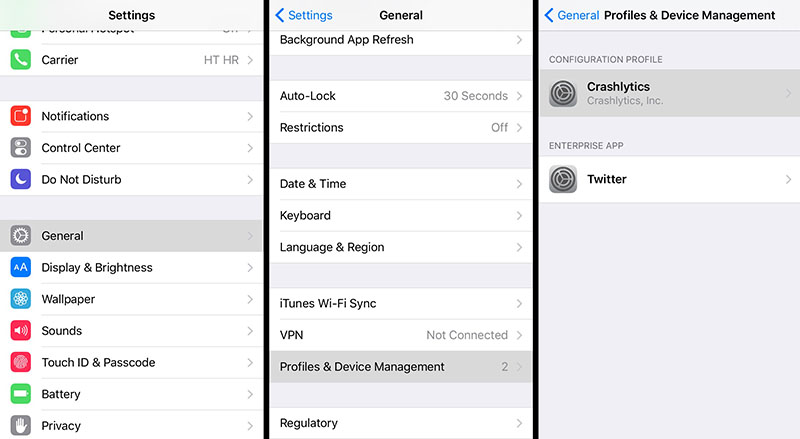
- Þetta gerir þér kleift að nota iPogo án nokkurs misræmis.
Skref 2: Keyrðu forritið
- Þegar forritið þitt er tilbúið til að keyra opnaðu forritið. Gakktu úr skugga um að Pokemon go appið þitt sé í gangi í bakgrunni.
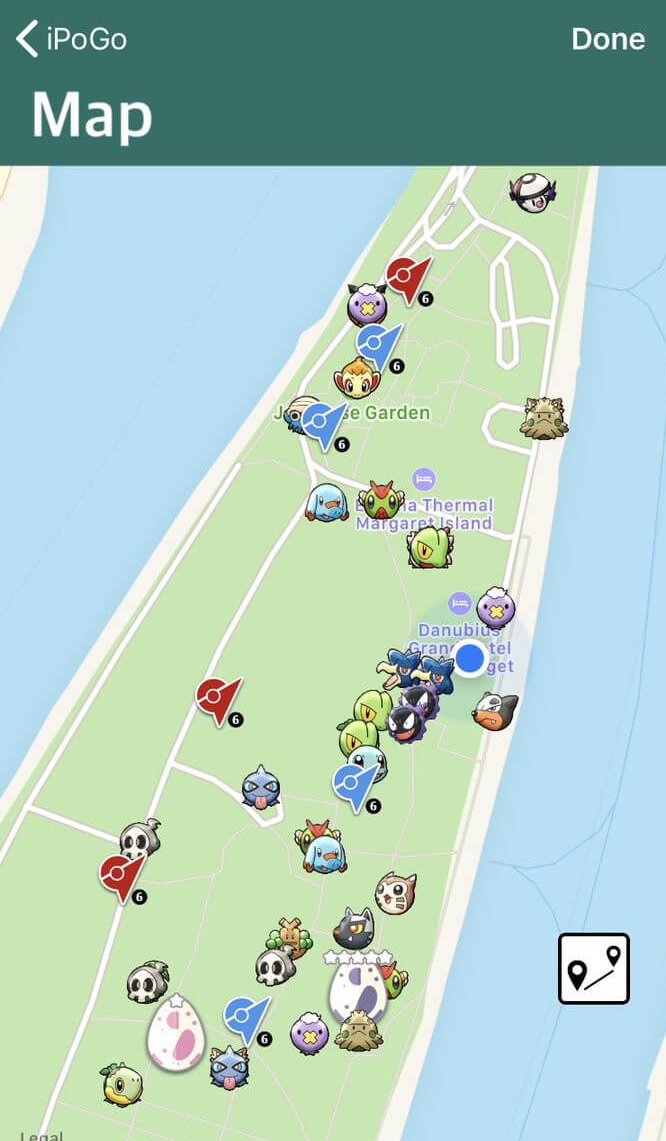
- Þegar það er búið byrjaðu leikinn þinn.
Skref 3: Virkjaðu stýripinnann
Eins og þú sérð er stýripinninn sjálfgefið ekki til staðar á skjánum þínum. Til að kveikja á því þarftu að fylgja skrefunum hér að neðan:
- Ýttu lengi á „skjáinn“ í 1 sekúndu.
- Hliðarvalmynd birtist. Farðu hér í „stillingar“.
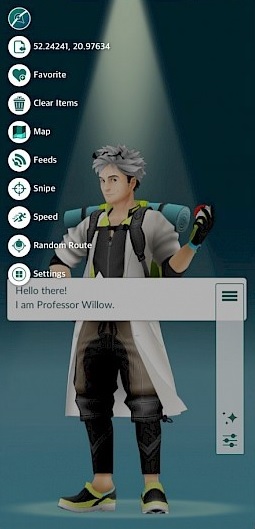
- Skrunaðu aðeins niður og þú munt ganga úr skugga um að valmöguleikinn „dynamic/static joystick“ er með kveikja/slökktuhnappi.
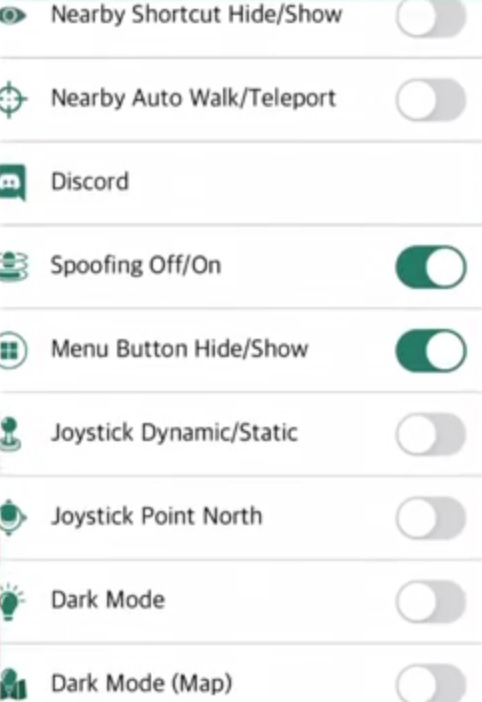
- Kveiktu á honum og þú munt geta notað stýripinnann til að færa spilarann þinn.
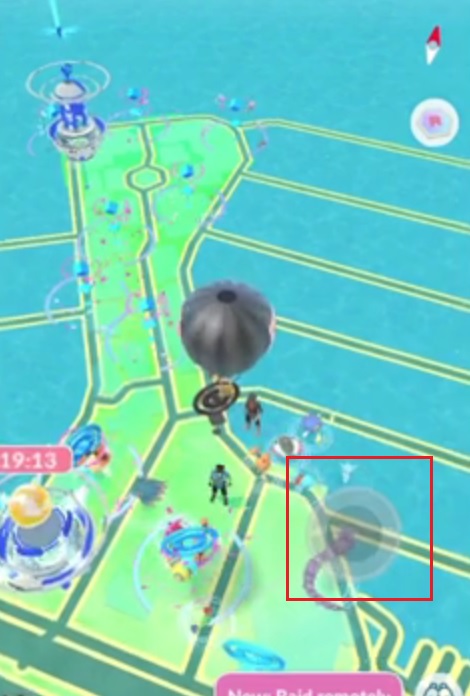
Part 2: Dr.fone raunverulegur staðsetning til að færa stýripinnann
Dr. Fone sýndarstaðsetning er fullkominn valkostur við iPogo. Einn af auðkennandi eiginleikum þess er að það er miklu öruggara og öruggara í notkun. Þessi hugbúnaður býður upp á marga eiginleika eins og auðvelt að breyta staðsetningu, stýripinna og lyklaborðsstýringu o.s.frv. Þetta mun einnig spara tíma með því að veita þér fullt af viðbótareiginleikum. Það er ekki allt; þú getur notað þetta tól með mörgum forritum til að breyta grunnstaðsetningu þess. Hér að neðan eru nokkur frábær not af Dr. Fone Location Changer.
- Breyttu GPS staðsetningunni þinni og spilaðu Pokemon Go án þess að fara út.
- Þú getur jafnvel svikið staðsetningu forrita eins og WhatsApp eða hvaða stefnumótaforrit sem er.
- GPS falsa gerir þér kleift að fjarskipta hvert sem þú vilt.
- Notaðu það til að breyta GPS staðsetningu iPhone þíns þangað sem þú vilt.
Hvernig á að nota Wondershare Dr Fone til Teleport:
Þessi sýndarstaðsetningarbreytir er frábært skopstæli sem þú getur notað til að spila Pokemon Go. Þessi hugbúnaður gerir þér kleift að flytja Pokémon þjálfarann þinn fljótt frá einum stað til annars. Hér að neðan er skref-fyrir-skref leiðbeiningar sem þú þarft að fylgja til að fjarskipta:
Skref 1: Fáðu tólið niðurhalað
Fyrst af öllu skaltu hlaða niður tólinu á tölvuna þína. Settu það upp á eftir. Þegar uppsetningu er lokið keyrðu forritið. Þá muntu sjá marga valkosti. Veldu hér „sýndarstaðsetningu“. Og bíddu í nokkrar sekúndur.

Skref 2: Fáðu iPhone tengdan
Gakktu úr skugga um að iPhone sé tengdur. Þegar því er lokið smelltu á „Byrjaðu“.

Gluggi opnast þar sem þú munt sjá núverandi staðsetningu þína. Ef þú getur ekki séð það geturðu smellt á „Center On“ táknið sem er að finna neðst í hægra horninu á skjánum.

Skref 3: Kveiktu á Teleport Mode
Til að virkja fjarflutning á stað, smelltu á 1. táknið í efra hægra horninu. Sláðu inn nafn staðarins/götunnar sem þú vilt heimsækja.

Staðfestu nákvæma staðsetningu og smelltu á „Færa hingað“.

Þegar þú ýtir á á ferðinni hér breytist staðsetning iPhone þíns samstundis. Þú getur athugað þetta með því að ýta á „Kveikt í miðju“ tákninu.

Með því hefurðu tekist að fjarskipta frá einum stað til annars. Þú getur nú opnað hvaða forrit sem er sem virkar á staðsetningu og þú munt taka eftir breyttri staðsetningu í appinu.
Hluti 3: Hvaða tól er betra að færa stýripinnann
Bæði tækin eru vinsæl meðal leikmanna sem flestir hafa persónulegar óskir. En eftir að hafa lesið um allar upplýsingar um bæði forritið. Það mun vera sanngjarnt að segja að Dr. Fone sýndarstaðsetningin býður upp á allt of marga eiginleika og er jafnvel öruggari í notkun. Hér að neðan eru nokkur lykilmunur á báðum hugbúnaðinum.
- Hætta á bann:
Mest áberandi munurinn á báðum forritunum er eðli áhættu þess. Eins og þú veist fara báðar aðferðirnar yfir línuna sem Niantic dregur. Hér er iPogo þróað af litlu teymi forritara sem getur ekki tekist á við fjölda plástra sem Niantic hefur gefið út. Þess vegna er það hættara við Bans. Aftur á móti, Dr. Fone er mjög virt hugbúnaðarframleiðandi sem er alltaf skrefi á undan Niantic.
- Hreyfingarvalkostir:
iPogo býður notendum upp á möguleika til að fjarskipta eða hreyfa sig með stýripinnanum. Málið hér er að leikmenn verða að snúa stýripinnanum að sjálfum sér, sem getur verið sársaukafullt. Til samanburðar býður sýndarstaður Dr. Fone upp á ofgnótt af hreyfimöguleikum. Þú getur valið á milli þess að hjóla, ganga eða keyra. Þetta gerir það að verkum að það er miklu öruggara.
- Verð:
Eins og þú veist nú þegar kemur iPogo með annarri uppfærðri útgáfu þar sem þú færð marga ótrúlega eiginleika. Þú verður að borga um $ 5 til að fá aðgang að þessum eiginleikum. Dr. Fone kemur með svipað verðmiði en býður upp á allt of marga eiginleika. Mikilvægast er að það er miklu öruggara í notkun.
Á þeim huga, getum við ályktað að Wondershare Dr Fone er miklu betri kostur til að breyta staðsetningu iPhone þíns.
Niðurstaða
Við vonum að fyrirspurnir þínar sem tengjast iPogo hvernig á að færa stýripinnann séu leystar úr ofangreindri skýringu. Við veittum þér einnig fullkominn samanburð á milli iPogo og Wondershare Dr Fone sýndarstaðsetningu ásamt skref-fyrir-skref leiðbeiningar um að nota bæði hugbúnaðinn. Það var allt fyrir þessa grein; ef þú hefur einhverjar spurningar sem tengjast þessari grein geturðu skrifað athugasemdir hér að neðan. Við munum tryggja að þú fáir nauðsynlega aðstoð fyrir það sama.
Sýndarstaðsetning
- Fölsuð GPS á samfélagsmiðlum
- Fölsuð Whatsapp staðsetning
- Fölsuð mSpy GPS
- Breyttu Instagram viðskiptastaðsetningu
- Stilltu valinn starfsstaðsetningu á LinkedIn
- Fölsuð Grindr GPS
- Fölsuð Tinder GPS
- Fölsuð Snapchat GPS
- Breyta Instagram svæði/landi
- Fölsuð staðsetning á Facebook
- Breyta staðsetningu á Hinge
- Breyta/bæta við staðsetningarsíum á Snapchat
- Fölsuð GPS á leikjum
- Flg Pokemon fara
- Pokemon go stýripinninn á Android án rótar
- klekja út egg í pokemon fara án þess að ganga
- Fölsuð GPS á pokemon go
- Spoofing pokemon fara á Android
- Harry Potter öpp
- Fölsuð GPS fyrir Android
- Fölsuð GPS fyrir Android
- Fölsuð GPS á Android án rætur
- Google staðsetning breytist
- Spoof Android GPS án jailbreak
- Breyttu staðsetningu iOS tækja




Alice MJ
ritstjóri starfsmanna